发布时间:2018-08-30 14: 44: 22
想要在Mac上对PDF文件做更好的编辑处理,那么好用的PDF阅读编辑是少不了了,巧的是,PDF Expert这款PDF阅读编辑器就非常好用!
有很多小伙伴们都会关心PDF文件的拼接问题,今天小编就要给大家介绍一下在PDF Expert中如何实现这个目标。
1、运行该软件,在【文件】中找到并点击【合并文件】;
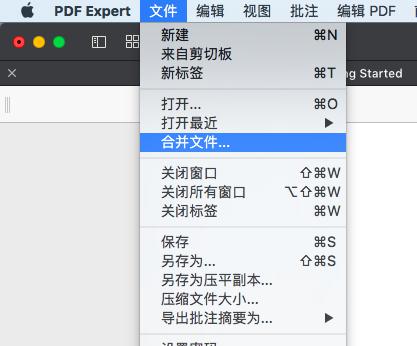
图1:合并文件
2、选择和合并文件,按下键盘上的命令按钮command,然后逐次点击目标文件,在点击【合并】;
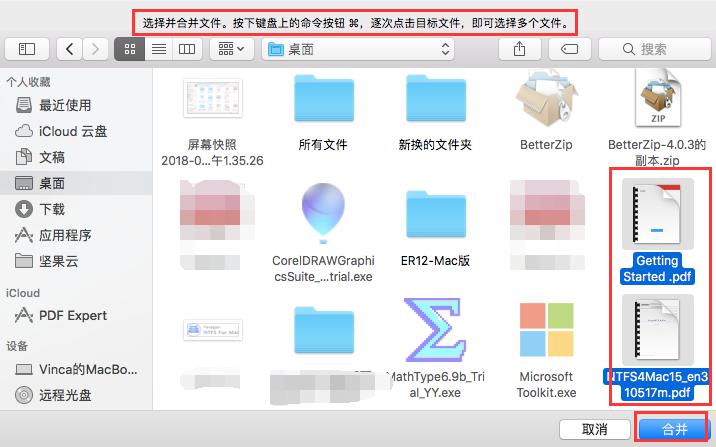
图2:合并
3、接下来就会自动打开已经合并好的文件,我们只需要将其保存即可。
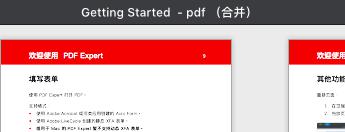
图3:合并完成的文件
1、打开需要操作的两个PDF文件,然后进入【页面缩略图】模式;
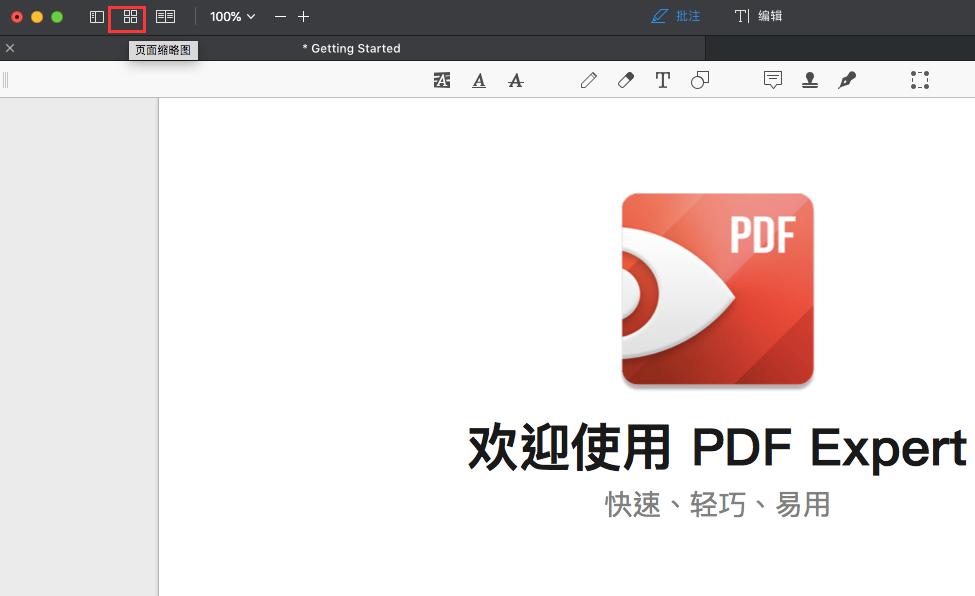
图4:页面缩略图
2、逐次选中需要拼接的页面,然后点击【复制】;
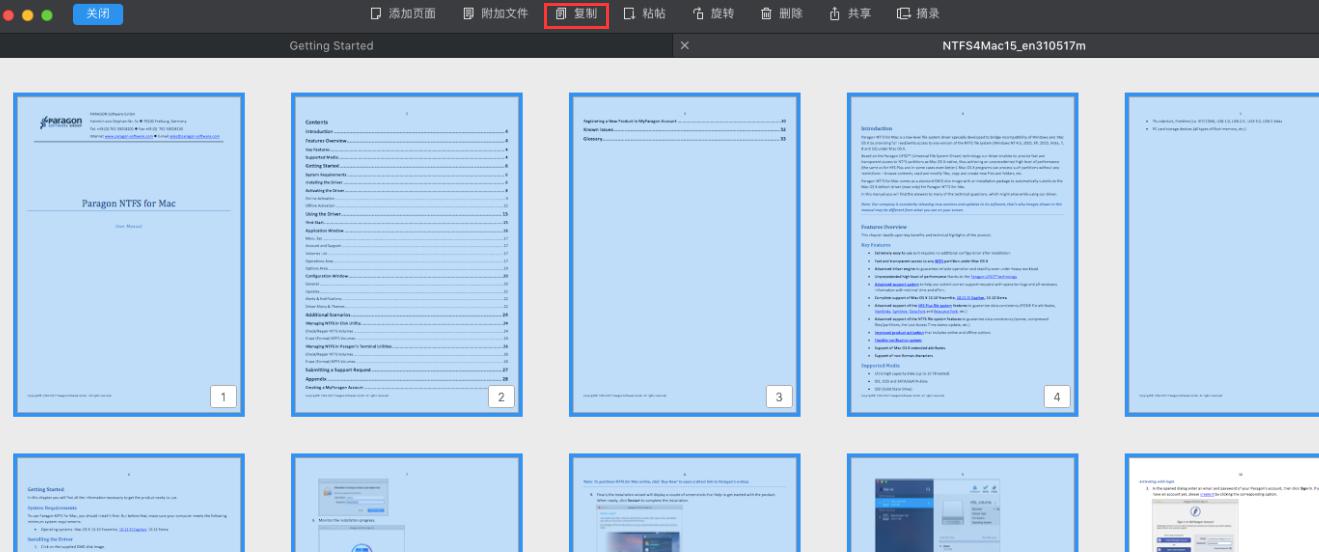
图5:复制
3、然后切换PDF文件,选中需要黏贴的位置,点击【粘贴】即可;
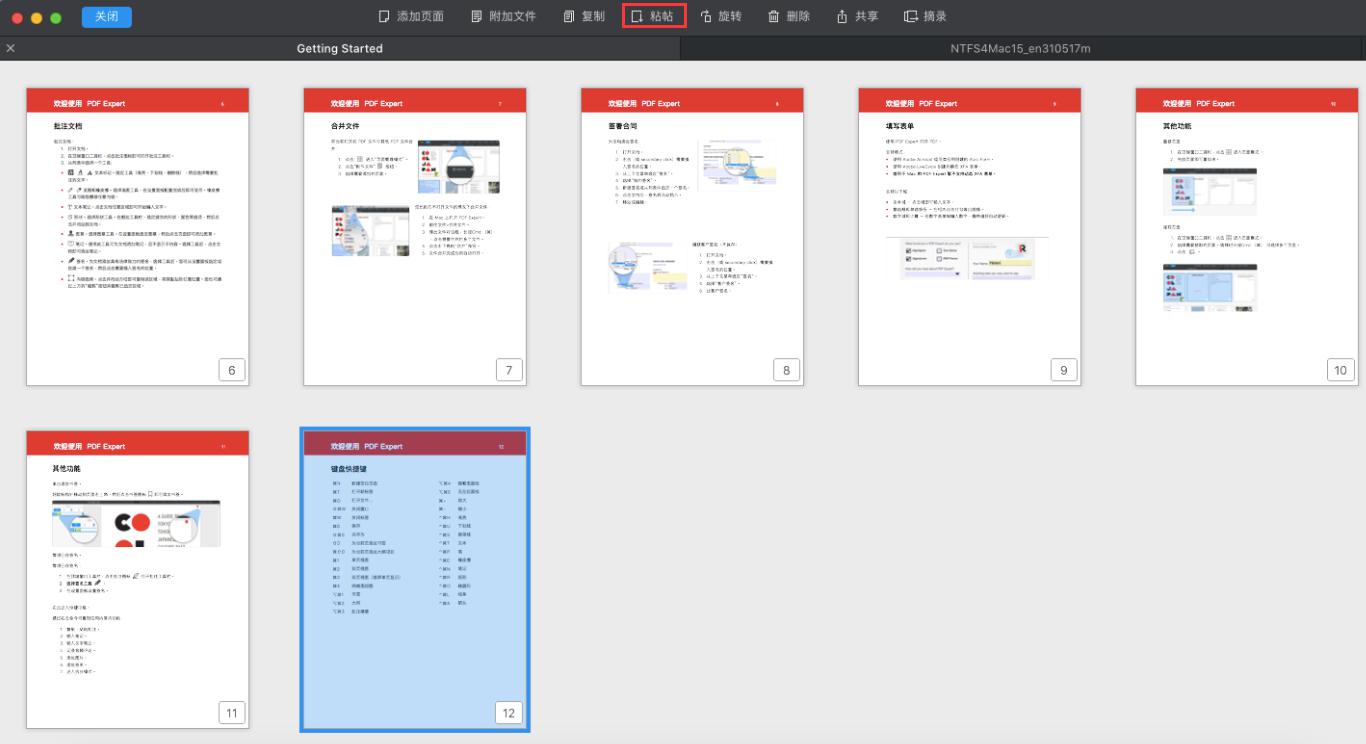
图6:粘贴
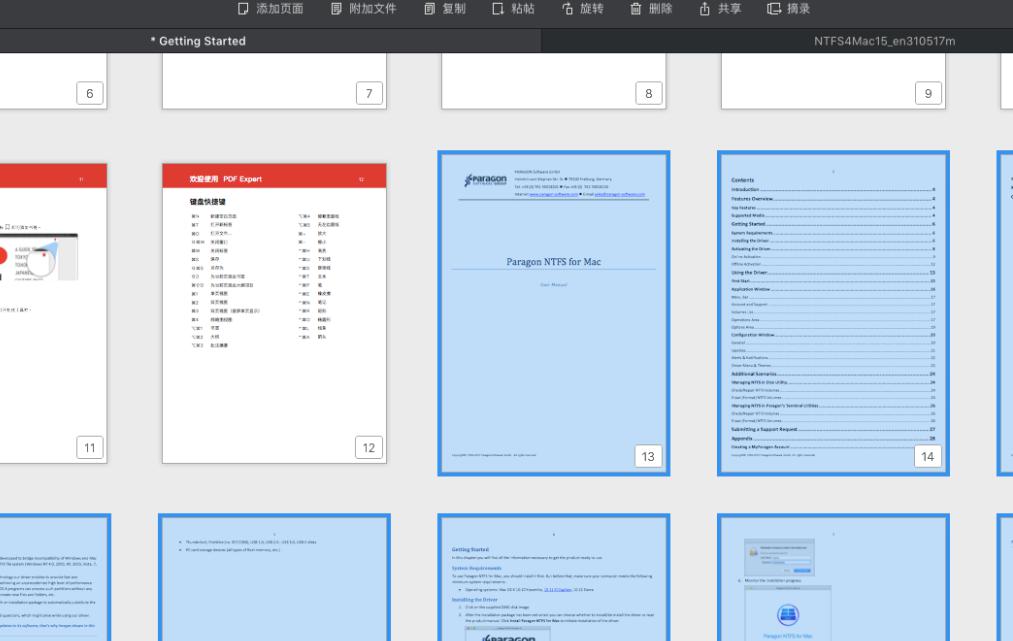
图7:拼接完成
以上就是对于如何帮助PDF文件进行拼接的全部介绍,大家可以根据自己的需求进行操作。
而且这款软件不仅可以实现拼接功能,还可以帮助我们拆分PDF文件,具体各位小伙伴们可以参考教程:如何拆分PDF文档。
更多关于这款PDF阅读编辑器的使用教程,各位小伙伴们可以在网站教程页面进行查看。
本文为原创,转载请标明原址:http://www.pdfexpert.cc/use/pwj-bj.html
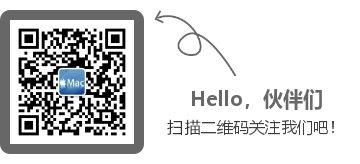
展开阅读全文
︾